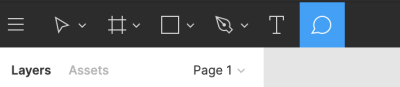Você já usa o GitHub diariamente para desenvolver os exercícios, certo? Agora, para desenvolver os projetos, você deverá seguir as instruções a seguir. Fique atento a cada passo, e se tiver qualquer dúvida, nos envie por Slack! #vqv 🚀
Aqui você vai encontrar os detalhes de como estruturar o desenvolvimento do seu projeto a partir desse repositório, utilizando uma branch específica e um Pull Request para colocar seus códigos.
Você deverá desenvolver um jogo de perguntas e respostas baseado no jogo Trivia (tipo um show do milhão americano rs) utilizando React e Redux.
O app começa com uma tela onde a pessoa que joga coloca seu nome e seu e-mail. O e-mail será usado para buscar a foto associada no site Gravatar (se houver).
Logo após, ela é redirecionada para o jogo onde deve escolher uma das respostas disponíveis para cada uma das perguntas. A resposta deve ser marcada antes de o contador de tempo chegar a zero, caso contrário a resposta deve ser considerada como errada.
Cada acerto dá à pessoa que joga pontos que deverão ser computados num placar no header da aplicação.
Após 5 perguntas respondidas, a pessoa que joga é redirecionada para uma tela de score, onde o texto mostrado vai depender do número de acertos.
No final de cada jogo, a pessoa que joga pode acessar o ranking com as melhores pontuações.
A pessoa que joga pode configurar algumas opções para o jogo em uma tela de configurações acessível a partir do header do app.
Você pode acessar um protótipo no link abaixo:
https://www.figma.com/file/9XUqIwKEFBfbZn5t8MMZJY/Trivia---project?node-id=0%3A1
⚠️ Sinta-se livre para alterar a UI. Só respeite os atributos data-testid; eles serão usados na correção do exercício.
⚠️ Para ver os comentários sobre cada componente, basta clicar no ícone de comentários no Figma (lado esquerdo superior).
-
Projeto em grupos.
-
Serão cinco dias de projeto.
-
O projeto tem até a seguinte data:
31/08/2020 - 14:00h. Para ser entregue a avaliação final.
Este repositório já contem um template com um App React criado, configurado e com os testes automatizados que fazem parte da correção. Após clonar o projeto e instalar as dependências, você precisará montar toda a configuração do Redux.
Para o projeto ser validado, todos os testes E2E devem passar. É possível testar isso local rodando npm run cy. Esse comando roda a suite de testes do Cypress que valida se o fluxo geral e os requisitos funcionais estão funcionando como deveriam.
Você pode também executar o comando npm run cy:open para ter um resultado visual dos testes executados.
Esses testes não consideram o layout de maneira geral, mas sim os atributos e informações corretas, então preste atenção nos atributos definidos no protótipo.
Os testes te darão uma mensagem de erro caso não estejam passando (seja qual for o motivo). 😉
A API do Trivia é bem simples. Temos 2 endpoints que vamos precisar utilizar para esse exercício.
- Pegar o token de sessão da pessoa que está jogando
- Pegar perguntas e respostas
Primeiro, é necessário fazer um GET request para:
https://opentdb.com/api_token.php?command=request
Esse endpoint te retornará o token que vai ser utilizado nas requisições seguintes. Esse token expira em 6 horas e te retornará um response_code: 3 caso esteja expirado.
{
"response_code":0,
"response_message":"Token Generated Successfully!",
"token":"f00cb469ce38726ee00a7c6836761b0a4fb808181a125dcde6d50a9f3c9127b6"
}
Paga pegar as perguntas, você deve realizar um GET request para o seguinte endpoint:
https://opentdb.com/api.php?amount=${quantidade-de-perguntas-retornadas}&token=${seu-token-aqui}
// Recomendação
https://opentdb.com/api.php?amount=5&token=${seu-token-aqui}
Recomendamos pedir 5 perguntas de uma vez e controlar a disposição delas no código.
Essa API te retorna as perguntas no seguinte formato:
// tipo múltipla escolha
{
"response_code":0,
"results":[
{
"category":"Entertainment: Video Games",
"type":"multiple",
"difficulty":"easy",
"question":"What is the first weapon you acquire in Half-Life?",
"correct_answer":"A crowbar",
"incorrect_answers":[
"A pistol",
"The H.E.V suit",
"Your fists"
]
}
]
}
// tipo booleana
{
"response_code":0,
"results":[
{
"category":"Entertainment: Video Games",
"type":"boolean",
"difficulty":"hard",
"question":"TF2: Sentry rocket damage falloff is calculated based on the distance between the sentry and the enemy, not the engineer and the enemy",
"correct_answer":"False",
"incorrect_answers":[
"True"
]
}
]
}
Caso o token seja inválido, essa será a resposta da API:
{
"response_code":3,
"results":[]
}
Na tela de Inicio, a pessoa que joga pode colocar um e-mail que deve fazer uma consulta a API do Gravatar.
A Implementação é feita baseada no e-mail. Esse email deve ser transformado em uma hash MD5 (https://br.gravatar.com/site/implement/hash/),
recomendamos utilizar o CryptoJs.
Após a geração da hash, basta adicionar o valor gerado no final da URL:
https://www.gravatar.com/avatar/HASH-GERADA
// Exemplo
https://www.gravatar.com/avatar/205e460b479e2e5b48aec07710c08d50
// Exemplo
<img src="https://www.gravatar.com/avatar/205e460b479e2e5b48aec07710c08d50" />
Caso o e-mail não tenha uma foto vinculada ao Gravatar, exiba a imagem default:
https://www.gravatar.com/avatar/2d3bf5b67282f5f466e503d7022abcf3
Lembre-se de manter o data-testid correto.
Nesse projeto, a pessoa que joga deve conseguir completar o jogo e conseguir ver seu placar depois de responder todas as 5 perguntas, além de acessar a tela de configurações e de ranking.
Lembrem-se de utilizar os conhecimentos adquiridos ao longo dos últimos projetos nas ferramentas do React como o Router, Link, Redux e testes para ajudá-los a completar os requisitos.
Os requisitos do seu projeto são avaliados automaticamente, sendo utilizada a resolução 1366 x 768 (1366 pixels de largura por 768 pixels de altura). Logo, recomenda-se desenvolver seu projeto usando a mesma resolução, via instalação deste plugin do Chrome para facilitar a configuração dessa resolução.
Todos os elementos devem respeitar os atributos descritos no protótipo.
-
A pessoa que joga deve preencher as informações para iniciar um jogo
- O campo de texto para o nome deve possuir o atributo
data-testidcom o valorinput-player-name - O campo de texto para o email deve possuir o atributo
data-testidcom o valorinput-gravatar-email - O botão "Jogar" que leva a pessoa ao jogo deve possuir o atributo
data-testidcom o valorbtn-play - A pessoa que joga deve conseguir escrever seu nome no input de texto
- A pessoa que joga deve conseguir escrever seu email no input de email
- O botão "Jogar" deve ser desabilitado caso email e/ou nome não estejam preenchidos
- O campo de texto para o nome deve possuir o atributo
-
A pessoa que joga deve ter acesso à tela de configurações através da tela inicial
- O botão que leva a pessoa a tela de configurações deve possuir o atributo
data-testidcom o valorbtn-settings - A tela de configurações deve possuir um título com o atributo
data-testidcontendo o valorsettings-title
- O botão que leva a pessoa a tela de configurações deve possuir o atributo
-
A pessoa jogadora deve iniciar um jogo
- Após clicar no botão "Jogar", a pessoa deve ser redirecionada para a tela do jogo
- Ao clicar no botão "Jogar", um requisição para a API do Trivia deve ser feita para obter o token de jogador
- O token deve ser armazenado na aplicação e enviado em todas as requisições seguintes.
- Salve no
LocalStorageo token recebido utilizando a chavetoken
-
O header deve conter as informações da pessoa jogadora
- A imagem do perfil vinda do Gravatar em um elemento que deve possuir o atributo
data-testidcom o valorheader-profile-picture - O nome da pessoa em um elemento que deve possuir o atributo
data-testidcom o valorheader-player-name - O placar zerado em um elemento que deve possuir o atributo
data-testidcom o valorheader-score
- A imagem do perfil vinda do Gravatar em um elemento que deve possuir o atributo
-
A página deve conter as informações relacionadas à pergunta
- A pergunta e suas alternativas de resposta devem ser recebidas da API do Trivia
- A categoria da pergunta (campo category) deve ser exibida em um elemento com o atributo
data-testidcom o valorquestion-categorypara a pessoa que está jogando - O texto da pergunta (campo question) deve ser exibido em um elemento com o atributo
data-testidcom o valorquestion-textpara a pessoa que está jogando - O texto com as alternativas devem ser exibidos seguindo as regras abaixo:
- O elemento com a alternativa correta deve possuir o atributo
data-testidcom o valorcorrect-answer - Os elementos com as alternativas incorretas devem possuir o atributo
data-testidcom o valorwrong-answer-${index}, com${index}iniciando com o valor0 - As alternativas devem ser exibidas em ordem aleatória
- Dica: utilize botões (
<button/>) para as alternativas
- O elemento com a alternativa correta deve possuir o atributo
-
Só deve ser possível escolher uma resposta correta por pergunta
-
Ao clicar em uma resposta, a resposta correta deve ficar verde e as incorretas, vermelhas
- Utilize a propriedade css
bordercom o valor3px solid rgb(6, 240, 15)para a alternativa correta. - Utilize a propriedade css
bordercom o valor3px solid rgb(255, 0, 0)para as alternativas incorretas.
- Utilize a propriedade css
-
A pessoa que joga tem 30 segundos para responder cada pergunta
- Caso a pergunta não seja respondida a tempo, a resposta é considerada como errada
- Respostas incorretas não somam pontos ao placar
- Um temporizador deve aparecer na tela da pessoa, começando de 30 segundos e indo de forma decrescente até zero
- Após o tempo se esgotar, todos os botões das alternativas devem ser desabilitados
-
Ao clicar na resposta correta, pontos devem ser somados no placar da pessoa que está jogando
- Você deve salvar a pontuação atual no
localStorage - Leia a seção "Implementações técnicas" para mais detalhes
- Respostas erradas não devem somar ao placar
- A fórmula para cálculo dos pontos por pergunta é:
10 + (timer * dificuldade), onde timer é o tempo restante no contador de tempo e dificuldade éhard: 3, medium: 2, easy: 1, dependendo da pergunta. Exemplo: Se no momento da resposta correta o timer estiver contando 17 segundos, e a dificuldade da pergunta é 2 (média), a pontuação deve ser:10 + (17 * 2) = 44;
- Você deve salvar a pontuação atual no
-
Após a resposta ser dada, o botão "Próxima" deve aparecer
- O botão "Próxima" deve possuir o atributo
data-testidcom o valorbtn-next - Ao clicar nesse botão, a próxima pergunta deve aparecer na tela
- O botão "Próxima" deve possuir o atributo
-
A pessoa que joga deve responder 5 perguntas no total
- A cada nova pergunta o temporizador deve ser reiniciado para 30 segundos
- Após a quinta pergunta, o botão "Próxima" deve redirecionar a pessoa para a tela de Feedback
- Para perguntas com type:"boolean", mostrar somente 2 campos (um para cada resposta possível)
- Para perguntas com type:"multiple", mostrar a quantidade necessária de campos (um para cada resposta possível)
-
O header de feedback deve conter as informações da pessoa jogadora
- A imagem do perfil vinda do Gravatar em um elemento que deve possuir o atributo
data-testidcom o valorheader-profile-picture - O nome da pessoa em um elemento que deve possuir o atributo
data-testidcom o valorheader-player-name - O placar com o valor atual em um elemento que deve possuir o atributo
data-testidcom o valorheader-score
- A imagem do perfil vinda do Gravatar em um elemento que deve possuir o atributo
-
A pessoa deve ver a mensagem de feedback
- A mensagem deve ser "Podia ser melhor..." caso a pessoa acerte menos de 3 perguntas
- A mensagem deve ser "Mandou bem!" caso a pessoa acerte 3 perguntas ou mais
- O elemento da mensagem de feedback deve possuir o atributo
data-testidcom o valorfeedback-text
-
A pessoa jogadora deve ver as informações relacionadas aos resultados obtidos
- O placar final deve ser mostrado em um elemento com o atributo
data-testidcom o valorfeedback-total-score - O número de perguntas que a pessoa acertou deve ser exibido em um elemento com o atributo
data-testidcom o valorfeedback-total-question
- O placar final deve ser mostrado em um elemento com o atributo
-
A pessoa jogadora tem a opção de jogar novamente
- Ao clicar no botão "Jogar novamente", a pessoa deve ser redirecionada para a tela de início
- O botão para jogar novamente deve possuir o atributo
data-testidcom o valorbtn-play-again
-
A pessoa jogadora tem a opção de visualizar a tela de ranking
- Ao clicar no botão "Ver Ranking", a pessoa deve ser redirecionada para a tela de ranking
- O botão para ir para a tela de ranking deve possuir o atributo
data-testidcom o valorbtn-ranking - A tela de ranking deve possuir um título com o atributo
data-testidcontendo o valorranking-title
-
Deve existir um botão para ir ao início
- Esse botão deve possuir o atributo
data-testidcom o valorbtn-go-home - Esse botão deve enviar a pessoa para o início (tela de preenchimento dos dados)
- Esse botão deve possuir o atributo
-
Apresentação do ranking
- Deve-se mostrar uma lista com a imagem de perfil vinda do Gravatar, nome e pontuação das pessoas que jogaram em ordem decrescente (da maior pontuação para a menor)
- Os elementos com os nomes das pessoas que jogaram devem possuir o atributo
data-testidcom o valorplayer-name-${index}, onde${index}é iniciado em zero - Os elementos com as pontuações das pessoas que jogaram devem possuir o atributo
data-testidcom o valorplayer-score-${index}, onde${index}é iniciado em zero - O ranking deve ser armazenado no navegador através do
localStorage. - Leia a seção "Implementações técnicas" para mais detalhes
-
Ao mudar o valor do dropdown categoria, apenas perguntas da categoria selecionada devem aparecer para a pessoa que está jogando. Essa configuração será identificada pela chave category no retorno da API;
-
Ao mudar o valor do dropdown dificuldade, apenas perguntas da dificuldade selecionada devem aparecer para a pessoa que está jogando. Essa configuração será identificada pela chave difficulty no retorno da API;
-
Ao mudar o valor do dropdown tipo, apenas perguntas do tipo selecionado devem aparecer para a pessoa que está jogando. Essa configuração será identificada pela chave type no retorno da API.
Obs: A maneira como a API deve ser estruturada segue o seguinte modelo: https://opentdb.com/api_config.php
Algumas coisas devem seguir um padrão pré-estabelecido para que os teste de correção funcionem corretamente.
Player
No localStorage do navegador:
- a chave
statedeve conter a seguinte estrutura:
player: {
name,
assertions,
score,
gravatarEmail
}
nameé o nome da pessoa que joga
assertionsé o número de acertos
scoreé a pontuação
gravatarEmailé o email da pessoa que joga
- a chave
rankingdeve conter a seguinte estrutura:
[
{name: nome-da-pessoa, score: 10, picture: url-da-foto-no-gravatar}
]
- a chave
tokendeve conter o valor do token recebido na API do Trivia.
- Clone o repositório
git clone https://github.com/tryber/sd-05-project-trivia-react-redux-10.git.- Entre na pasta do repositório que você acabou de clonar:
cd sd-05-project-trivia-react-redux-10
- Instale as dependências, inicialize o projeto e rode os testes
- Instale as dependências:
npm install
- Inicialize o projeto:
npm start(uma nova página deve abrir no seu navegador com um texto simples)
- Verifique que os testes E2E estão executando:
npm run cy(os testes devem rodar e falhar)npm run cy:open(os testes devem rodar e falhar, legal caso queira ver o Cypress funcionando)
- Crie uma branch a partir da branch
master
- Verifique que você está na branch
master- Exemplo:
git branch
- Exemplo:
- Se não estiver, mude para a branch
master- Exemplo:
git checkout master
- Exemplo:
- Agora, crie uma branch onde você vai guardar os
commitsdo seu projeto- Você deve criar uma branch no seguinte formato:
nome-de-usuario-nome-do-projeto - Exemplo:
git checkout -b joaozinho-trivia
- Você deve criar uma branch no seguinte formato:
- Adicione as mudanças ao stage do Git e faça um
commit
- Verifique que as mudanças ainda não estão no stage
- Exemplo:
git status(deve aparecer listada a pasta components em vermelho)
- Exemplo:
- Adicione o novo arquivo ao stage do Git
- Exemplo:
git add .(adicionando todas as mudanças - que estavam em vermelho - ao stage do Git)git status(deve aparecer listado o arquivo components/Header.jsx em verde)
- Exemplo:
- Faça o
commitinicial- Exemplo:
git commit -m 'iniciando o projeto. VAMOS COM TUDO :rocket:'(fazendo o primeiro commit)git status(deve aparecer uma mensagem tipo nothing to commit )
- Exemplo:
- Adicione a sua branch com o novo
commitao repositório remoto
- Usando o exemplo anterior:
git push -u origin joaozinho-trivia
- Crie um novo
Pull Request(PR)
- Vá até a página de Pull Requests do repositório no GitHub
- Clique no botão verde "New pull request"
- Clique na caixa de seleção "Compare" e escolha a sua branch com atenção
- Clique no botão verde "Create pull request"
- Adicione uma descrição para o Pull Request e clique no botão verde "Create pull request"
- Não se preocupe em preencher mais nada por enquanto!
- Volte até a página de Pull Requests do repositório e confira que o seu Pull Request está criado
-
Faça
commitsdas alterações que você fizer no código regularmente -
Lembre-se de sempre após um (ou alguns)
commitsatualizar o repositório remoto -
Os comandos que você utilizará com mais frequência são:
git status(para verificar o que está em vermelho - fora do stage - e o que está em verde - no stage)git add(para adicionar arquivos ao stage do Git)git commit(para criar um commit com os arquivos que estão no stage do Git)git push -u nome-da-branch(para enviar o commit para o repositório remoto na primeira vez que fizer opushde uma nova branch)git push(para enviar o commit para o repositório remoto após o passo anterior)
Para "entregar" seu projeto, siga os passos a seguir:
- Vá até a página DO SEU Pull Request, adicione a label de "code-review" e marque seus colegas
- No menu à direita, clique no link "Labels" e escolha a label code-review
- No menu à direita, clique no link "Assignees" e escolha o seu usuário
- No menu à direita, clique no link "Reviewers" e digite
students, selecione o timetryber/students-sd-05
Se ainda houver alguma dúvida sobre como entregar seu projeto, aqui tem um video explicativo.
⚠⚠⚠
À medida que você e as outras pessoas que estudam na Trybe forem entregando os projetos, vocês receberão um alerta via Slack para também fazer a revisão dos Pull Requests dos seus colegas. Fiquem atentos às mensagens do "Pull Reminders" no Slack!
Use o material que você já viu sobre Code Review para te ajudar a revisar os projetos que chegaram para você.